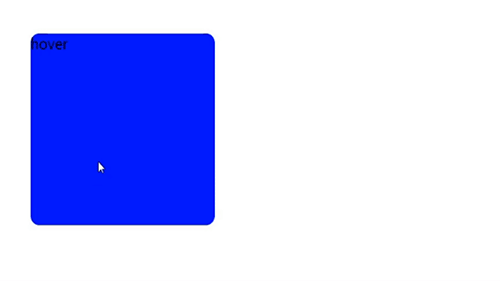从事游戏服务器研发多年,转管理之后开始关注更多东西,不再是哪些功能用什么技术实现,而是更多从产品角度看待问题
搭建一款产品原型时,萌生了学一点前端的想法,记录所学,备忘之用。
里面的内容很基础,适合入门之用,同时也支持在线编辑器,可以直接所见所得
<!DOCTYPE html> <html> <head> <Meta charset="utf-8"> <title>菜鸟教程(runoob.com)</title> <style> * { Box-sizing: border-Box; } body { font-family: 微软雅黑; padding: 10px; background: #f1f1f1; } /* 头部标题 */ .header { padding: 30px; text-align: center; background: white; } .header h1 { font-size: 50px; } /* 导航条 */ .topnav { overflow: hidden; background-color: #333; } /* 导航条链接 */ .topnav a { float: left; display: block; color: #f2f2f2; text-align: center; padding: 14px 16px; text-decoration: none; } /* 链接颜色修改 */ .topnav a:hover { background-color: #ddd; color: black; } /* 创建两列 */ /* Left column */ .leftcolumn { float: left; width: 75%; } /* 右侧栏 */ .rightcolumn { float: left; width: 25%; background-color: #f1f1f1; padding-left: 20px; } /* 图像部分 */ .fakeimg { background-color: #aaa; width: 100%; padding: 20px; } /* 文章卡片效果 */ .card { background-color: white; padding: 20px; margin-top: 20px; } /* 列后面清除浮动 */ .row:after { content: ""; display: table; clear: both; } /* 底部 */ .footer { padding: 20px; text-align: center; background: #ddd; margin-top: 20px; } /* 响应式布局 - 屏幕尺寸小于 800px 时,两列布局改为上下布局 */ @media screen and (max-width: 800px) { .leftcolumn, .rightcolumn { width: 100%; padding: 0; } } /* 响应式布局 -屏幕尺寸小于 400px 时,导航等布局改为上下布局 */ @media screen and (max-width: 400px) { .topnav a { float: none; width: 100%; } } </style> </head> <body> <div class="header"> <h1>我的网页</h1> <p>重置浏览器大小查看效果。</p> </div> <div class="topnav"> <a href="#">链接</a> <a href="#">链接</a> <a href="#">链接</a> <a href="#" style="float:right">链接</a> </div> <div class="row"> <div class="leftcolumn"> <div class="card"> <h2>文章标题</h2> <h5>2019 年 4 月 17日</h5> <div class="fakeimg" style="height:200px;">图片</div> <p>一些文本...</p> <p>菜鸟教程 - 学的不仅是技术,更是梦想!菜鸟教程 - 学的不仅是技术,更是梦想!菜鸟教程 - 学的不仅是技术,更是梦想!菜鸟教程 - 学的不仅是技术,更是梦想!</p> </div> <div class="card"> <h2>文章标题</h2> <h5>2019 年 4 月 17日</h5> <div class="fakeimg" style="height:200px;">图片</div> <p>一些文本...</p> <p>菜鸟教程 - 学的不仅是技术,更是梦想!菜鸟教程 - 学的不仅是技术,更是梦想!菜鸟教程 - 学的不仅是技术,更是梦想!菜鸟教程 - 学的不仅是技术,更是梦想!</p> </div> </div> <div class="rightcolumn"> <div class="card"> <h2>关于我</h2> <div class="fakeimg" style="height:100px;">图片</div> <p>关于我的一些信息..</p> </div> <div class="card"> <h3>热门文章</h3> <div class="fakeimg"><p>图片</p></div> <div class="fakeimg"><p>图片</p></div> <div class="fakeimg"><p>图片</p></div> </div> <div class="card"> <h3>关注我</h3> <p>一些文本...</p> </div> </div> </div> <div class="footer"> <h2>底部区域</h2> </div> </body> </html>
效果如下所示:
我的网页
重置浏览器大小查看效果。
链接 链接 链接 链接文章标题
2019 年 4 月 17日
图片一些文本...
菜鸟教程 - 学的不仅是技术,更是梦想!菜鸟教程 - 学的不仅是技术,更是梦想!菜鸟教程 - 学的不仅是技术,更是梦想!菜鸟教程 - 学的不仅是技术,更是梦想!
文章标题
2019 年 4 月 17日
图片一些文本...
菜鸟教程 - 学的不仅是技术,更是梦想!菜鸟教程 - 学的不仅是技术,更是梦想!菜鸟教程 - 学的不仅是技术,更是梦想!菜鸟教程 - 学的不仅是技术,更是梦想!
关于我
图片关于我的一些信息..
热门文章
关注我
一些文本...
底部区域
代码量有限,但是已经初具规模,页面会根据设备的屏幕宽度,自动调整为两列或是一列显示。
总结归纳一部分心得,因为笔者是CSS初学,内容难免过于浅显:
其实笔者之前一直都觉得html布局很神奇,不管css怎么写,各个元素总是能找到自己合适的位置,并且组合在一起有机的呈现出来(虽然很多时候不是我想要的样子 笑)。但是既然叫超文本标记语言,就说明html和我们平时写纯文字一样,存在某种关联。
就好比我们写文字是一行一行写,写完之后另起一行,整体看是从上而下的纵向布局——html其实同理。
从最上边的头部区域、菜单区域、内容区域再到底部区域,大致如下:

而后我们再来调整各个区域内部的细节。
float —— 浮动布局,实现纵向布局区域内的横向布局(一个曾经困扰了我很久的话题,